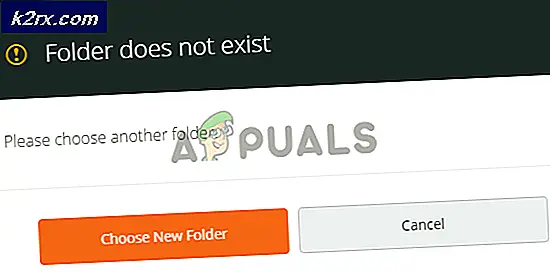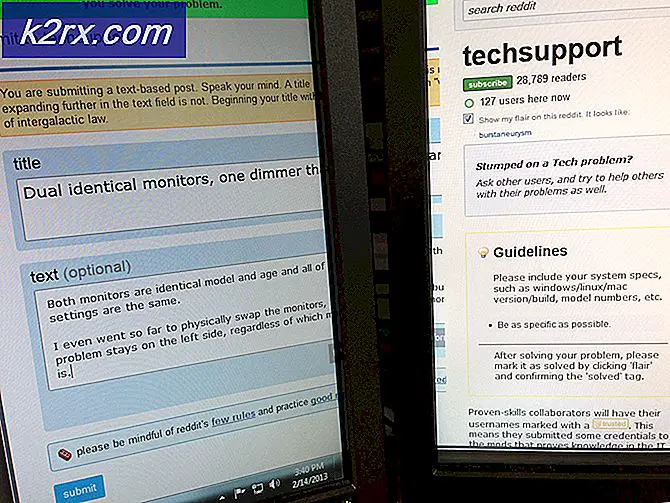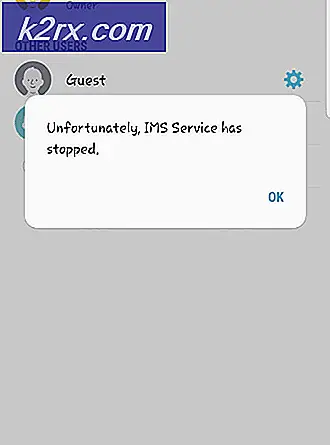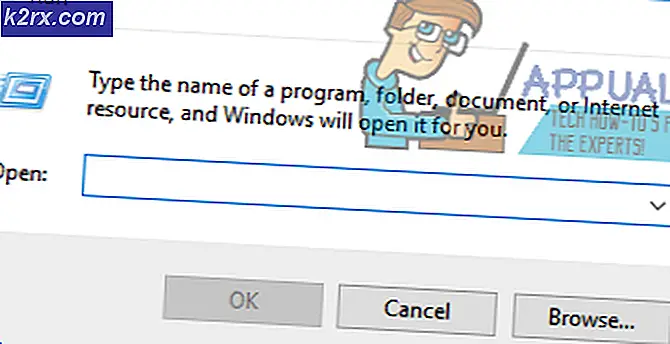Cara Membuka File .pages Ekstensi di Komputer Anda
Jika Anda menggunakan komputer Mac, Anda tahu bahwa Halaman adalah aplikasi pengolah kata Apple yang mirip dengan Microsoft Word di Windows. Secara default, dokumen Pages disimpan di komputer Anda sebagai format Halaman (dengan ekstensi .pages ). Ekstensi ini biasanya tidak terlihat untuk pengguna Mac, tetapi jika Anda mengirim file Pages ke PC Windows hal-hal yang sedikit berbeda. Sistem operasi Windows menunjukkan ekstensi .pages tetapi tidak termasuk aplikasi yang dapat membuka file semacam ini . Jadi, dokumen Pages tidak dapat dibaca pada PC Windows. Dan, jika Anda pernah mengirim file .pages pada komputer Windows, Anda tahu betapa menyebalkannya skenario ini.
Namun, di dunia teknologi saat ini hampir semuanya bisa dilakukan, Anda hanya perlu menemukan cara yang benar. Aturan ini juga berlaku untuk kasus kita hari ini. Sekarang mungkin tampak bahwa membuka file .pages pada PC Windows Anda adalah tugas yang mustahil, tetapi periksa sisa artikel, dan kurang dari 5 menit Anda akan dapat membuka dan mengedit . file halaman di PC Windows Anda.
Bagaimana Cara Membuka File .pages pada Komputer Windows
Ini adalah metode sederhana yang dapat Anda gunakan untuk membaca file .pages pada PC Windows. Ini hanya memungkinkan melihat file dan tidak mengedit . Inilah langkah-langkahnya.
- Buat salinan file .pages pada PC Windows Anda. Misalnya, jika nama file Anda adalah FileName.pages, buat yang lain disebut appuals.pages.
- Klik kanan pada file copy (appuals.pages) dan pilih opsi Rename dari menu.
- Hapus ekstensi .pages dan ketik .zip Jadi, nama file Anda akan menjadi appuals.zip .
- Buka file zip yang baru saja Anda buat (appuals.zip), dan Anda akan melihat beberapa file dan folder di sana. (Folder QuickLook, buildBersionHistory.plist, index.xml)
- Buka folder QuickLook dan cari file PDF apa pun dan / atau gambar JPG dengan nama yang sama dengan dokumen .pages, atau Pratinjau yang dinamai.
- Keduanya (file PDF dan JPG) berisi konten yang ingin Anda lihat atau cetak.
- Buka file PDF untuk melihat dokumen dan mencetaknya . (PDF harus berisi konten lengkap file Anda)
Anda mungkin memiliki pembaca PDF di PC Windows Anda. Dan, jika Anda tidak memilikinya, Anda bisa mendapatkan pembaca PDF gratis dari internet. Selanjutnya, jika Anda memiliki Adobe Acrobat Pro, Anda dapat menggunakannya untuk menyimpan file PDF sebagai Dokumen Word.
Ini adalah metode paling sederhana yang dapat Anda gunakan untuk melihat file .pages pada PC Windows Anda. Setelah mengganti nama file .pages dengan ekstensi .zip, Anda bahkan dapat mengekstrak file ke folder dan mendapatkan file PDF. Ingatlah untuk selalu mencari file PDF di folder QuickLook.
Jika Anda tidak dapat menemukan file PDF di folder QuickLook, itu berarti versi Halaman yang digunakan untuk membuat dokumen tidak mendukung QuickLook. Itu sebabnya ia tidak membuat folder QuickLook. Jika Anda menghadapi skenario semacam ini, cobalah metode berikut.
Cara Mengedit File Halaman di Komputer Windows
Jika Anda ingin mengedit file .pages di Komputer Windows Anda, Anda harus menyimpan file dari aplikasi Pages dalam format yang berbeda. Inilah langkah-langkahnya.
- Buka aplikasi Pages di Mac Anda
- Klik pada File .
- Gulir ke bawah dan cari opsi Ekspor, dan klik di atasnya.
- Klik OK .
- Pilih format yang Anda inginkan. (Dalam hal ini yang akan menjadi format Word )
- Memilih
- Simpan file Anda, dan kemudian Anda dapat membukanya dengan Microsoft Word di PC Windows Anda.
Perlu diingat bahwa praktik terbaik saat mengedit file .pages pada PC Windows adalah membuka file di Pages dan menyimpannya dalam format Word. Dengan begitu, file Anda sepenuhnya diformat untuk Word, dan dapat dengan mudah diedit.
Tidak Ada Akses ke Komputer Mac?
Banyak orang tidak memiliki akses ke komputer Mac, dan jika Anda adalah salah satu dari mereka, kami juga membuat Anda tertutup. Anda dapat menggunakan iCloud untuk membuka file .pages dan mengekspornya dalam format Word (.doc files). Inilah yang harus Anda lakukan secara detail.
TIP PRO: Jika masalahnya ada pada komputer Anda atau laptop / notebook, Anda harus mencoba menggunakan Perangkat Lunak Reimage Plus yang dapat memindai repositori dan mengganti file yang rusak dan hilang. Ini berfungsi dalam banyak kasus, di mana masalah ini berasal karena sistem yang rusak. Anda dapat mengunduh Reimage Plus dengan Mengklik di Sini- Pergi ke icloud.com dan masuk dengan ID Apple Anda. Jika Anda tidak memiliki ID Apple, jangan ragu untuk membuatnya, ini tidak akan memakan waktu lebih dari 2 menit.
- Setelah Anda masuk dengan akun Anda, pilih Halaman .
- Tarik dan letakkan file .pages Anda ke Halaman iCloud di browser Anda atau pilih ikon Unggah Dokumen di bar bagian atas layar Anda.
- Setelah dokumen diunggah, klik kanan padanya dan pilih Unduh salinannya .
- Pilih format yang Anda suka (format Word).
- Simpan dokumen ke PC Windows Anda.
Catatan: Anda juga dapat menggunakan metode ini untuk membuka dokumen .pages pada komputer Mac tanpa iWork diinstal.
Buka .pages File Menggunakan Google Docs
Cara lain untuk membuka. file halaman di PC Windows Anda menggunakan Google Docs . Dan, jika Anda lebih suka menggunakan layanan Google, ini mungkin metode yang tepat untuk Anda.
- Pergi ke Google Anda (Daftar jika Anda tidak memilikinya)
- Setelah Anda masuk, buka Google Documents .
- Klik pada ikon folder untuk mengunggah.
- Seret dan Lepaskan file .pages Anda ke jendela, atau klik tombol untuk memilih file dari komputer Anda.
- Setelah Anda mengunggah dokumen .pages, pesan akan muncul, memberi tahu Anda bahwa dokumen tidak dapat dipratinjau .
- Klik pada tombol CloudConvert di bawah pesan. Jika Anda belum menghubungkan aplikasi CloudConverter ke akun Google Anda, klik tombol Connect more apps dan cari CloudConverter
- Ketika CloudConvertor terbuka, pilih jenis file mana yang Anda inginkan untuk mengkonversi dokumen Anda.
- Selanjutnya, pastikan Anda memiliki kotak Simpan file ke Google Drive saya diperiksa jika Anda ingin menyimpan file di Google Drive Anda.
- Klik pada tombol Mulai Konversi .
- Ketika proses selesai, klik tombol Tampilkan file, dan Anda dapat melihat file konversi Anda.
Dari sana, Anda dapat menyimpannya ke memori PC Windows Anda dan mengeditnya sama seperti file Word (.doc) lainnya.
Kesimpulan
Memiliki kesempatan untuk melihat dan mengedit file yang berbeda di berbagai platform dapat menjadi tidak terhindarkan dalam beberapa situasi. Itulah yang terjadi ketika Anda perlu membuka dokumen .pages pada PC Windows. Saya harap artikel ini akan membantu Anda dalam menangani masalah semacam ini. Jangan ragu untuk menggunakan metode yang paling sesuai dengan Anda dan berbagi dengan kami jika Anda mengetahui trik lain untuk melihat dan mengedit dokumen .pages pada PC Windows.
TIP PRO: Jika masalahnya ada pada komputer Anda atau laptop / notebook, Anda harus mencoba menggunakan Perangkat Lunak Reimage Plus yang dapat memindai repositori dan mengganti file yang rusak dan hilang. Ini berfungsi dalam banyak kasus, di mana masalah ini berasal karena sistem yang rusak. Anda dapat mengunduh Reimage Plus dengan Mengklik di Sini